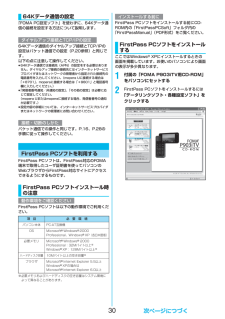Q&A
取扱説明書・マニュアル (文書検索対応分のみ)
"フォルダ"7 件の検索結果
"フォルダ"70 - 80 件目を表示
全般
質問者が納得拡張子を表示させないでドロップしたから。NとPはファイルをドロップする際に拡張子を表示させるのは常識。わ
6689日前view27
全般
質問者が納得パナソニックモバイルズの端末はSD-jukebox以外の連携ソフトは使えません。そもそもWMA形式は再生不可。音楽再生にはFOMAUSBケーブルは必須です。>>SD-JukeboxはVISTAに未対応で使えません。5LEや6LEならVista用のアップデートデータは出てるので、松下のHPからダウンロードで対処が出来ます。しかしP903iTVに対するVista用のドライバーがまだリリースされていないので連携することは不可能です。わhttp://www.nttdocomo.co.jp/service/music...
6779日前view40
全般
質問者が納得そんな事が簡単に出来るくらいなら、皆お金出して音楽ダウンロードしてこないよ。お金かけないでと考えているなら、諦めましょう。(ましてやビスタなお難しい環境です。)
6470日前view23
全般
質問者が納得MP4は再生できませんよ。MOL001.ASFなどにしてください。(拡張子をASFにする)携帯動画変換君などのソフトでできます。
6522日前view25
全般
質問者が納得よくあるかもしれない質問 F.A.QQ. 着信音に設定(登録)できないのですが...着信音に設定することはできません。本サービスは着信音を作成する目的のサービスではありません。今後も対応の予定はありません。docomo①★「wav」形式に変換→②■「3gp」形式に変換→携帯へメール転送①★CD→WAVE(吸い出しソフト) 【Windows Media Player 10~12 】対応OS: Windows XP, Windows Vista, Windows 7 「取り込みの設定」の「形式」で「WAV」...
5433日前view241
全般
質問者が納得メール全件送信の場合、受け手になる携帯電話のメールは全部消えます。保護・保護無し関係なくです。残念ですが、それは仕様なので、今回は諦めるしかなさそうですね。特定フォルダのメールは、そのフォルダを開いた状態で、送信をかければ送れます。各フォルダが表示されたページで全件送信すると、全てのフォルダのメールが転送されてしまいますので、気を付けて下さいね。
6396日前view50
1FOMA端末とパソコンを接続してご利用できるデータ通信は、パケット通信・64Kデータ通信とデータ転送(OBEX)に分類されます。FOMA端末はパケット通信用アダプタ機能を内蔵しています。fi本FOMA端末は、IP接続に対応していません。送受信したデータ量に応じて通信料金がかかる通信形態です。(受信最大384kbps、送信最大64kbps)ドコモのインターネット接続サービス「mopera U」/「mopera」など、FOMAパケット通信に対応した接続先を利用します。パケット通信はFOMA端末とパソコンをFOMA USB接続ケーブル(別売)やBluetoothで接続し、各種設定を行うことで利用でき、高速通信を必要とするアプリケーションの利用に適しています。P.3以降の説明に従って、設定と接続を行ってください。fiパケット通信では送受信したデータ量に応じて課金されます。画像を多く含むホームページの閲覧、データのダウンロードなどのデータ量の多い通信を行うと、通信料金が高額になりますのでご注意ください。接続している時間に応じて、通信料金がかかる通信形態です。FOMA端末とパソコンをFOMA USB接続ケーブル(別売)やB...
3かんたん検索/目次/注意事項394その他の便利な機能設定した時刻になるとアラーム音とアニメーションでお知らせします。3件まで登録できます。1m22アラーム2アラームを選んでl()2以下の操作を行う+m-4-4 <アラーム>アラームを利用するお買い上げ時 OFFアラーム一覧画面項目 操作・補足(時刻)2アラームを鳴らす時刻を入力fi時刻は24時間で入力します。fiすでに設定されているアラームと同じ時刻は設定できません。(アラーム音)2アラーム音の種類を選択fi「OFF」を選択した場合は、アラーム音の設定が終了します。2フォルダを選択2アラーム音を選択(マナーモード優先)マナーモード中のアラーム音量について設定します。2項目を選択マナーモード優先する . . . . .「アラーム音量」に従って音が鳴ります。アラーム優先する . . . . .本機能で設定した音量で音が鳴ります。3l() を押す(スヌーズ通知)スヌーズ通知するかどうかを設定します。スヌーズ通知しない場合は、アラーム音が鳴り続ける時間を設定します。2スヌーズ通知する・スヌーズ通知しない2鳴動時間(分)を入力「01」~「10」の2桁を入力します。項目 操作...
56インストール方法を選ぶ「一覧または特定の場所からインストールする(詳細) 」を選択し、「次へ」をクリックします。7ドライバを選ぶ「次の場所で最適のドライバを検索する」を選んだあと、 「リムーバブル メディア(フロッピー、CD-ROMなど)を検索」のチェックを外し、「次の場所を含める」をチェックします。「参照」をクリックし、「<CD-ROMドライブ名>:¥USB Driver¥Win2k_XP」を指定し、 「次へ」をクリックします。(CD-ROMドライブ名はお使いのパソコンによって異なります。)8「完了」をクリックする4つの「P903iTV通信設定ファイル」 (ドライバ)(P.6参照)がすべてインストールされます。すべての「P903iTV通信設定ファイル」 (ドライバ)のインストールが完了すると、タスクバーのインジケータから「新しいハードウェアがインストールされ、使用準備ができました。」というポップアップメッセージが数秒間表示されます。1FOMA端末とFOMA USB接続ケーブルを接続する(P.3参照)2Windows®を起動し、付属の「FOMA P903iTV用CD-ROM」をパソコンにセットする引き続き...
9FOMA端末をパソコンに接続してパケット通信や64Kデータ通信を行うには、通信に関するさまざまな設定が必要です。「FOMA PC設定ソフト」を使うと、簡単な操作でダイヤルアップ、W-TCPや接続先(APN)の設定ができます。fi必ずAdministrator権限またはパソコンの管理者権限を持ったユーザーで行ってください。「FOMA PC設定ソフト」をインストールする前に、パソコンのデバイス上に「P903iTV通信設定ファイル」(ドライバ)が正しく登録されている必要があります。(P.6参照)FOMA PC設定ソフトをインストールするFOMA PC設定ソフトインストール時の注意FOMA端末がパソコンに正しく認識されているかご確認ください■FOMA端末をはじめてパソコンに接続すると下のようなウィザードが開始されます。FOMAデータ通信を利用するには、ご利用のパソコン側に、FOMA端末が「通信デバイス」として登録されている必要があります。「P903iTV通信設定ファイル」 (ドライバ)のインストールについてはP.4~P.6参照。ここではWindows® XPにインストールするときの画面を掲載しています。お使いのパソコ...
9かんたん検索/目次/注意事項◆ワイドQVGA大画面約2.8inchのワイドQVGA (240ドット×400ドット)大画面に静止画や動画を表示でき、ワンセグの番組も迫力ある大画面で楽しめます。また、光センサーで周囲の明るさに合わせてバックライトを自動調整したり、液晶AIにより明るさに合わせて画質を補正することもできます。◆ビューアスタイル 22P.26横大画面のビューアスタイルでワンセグやビデオを見ることができます。また、サイドボタンを利用してデジタルカメラ感覚で静止画や動画を撮影できます。スタイル連動設定により、スタイルを切り替えるだけで自動的にワンセグやカメラが起動します。◆オープン設定 22P.76着信があった場合、FOMA端末を開くだけで電話に出ることができます。プライベートウィンドウで相手を確認したあと、ボタン操作なしで応答できる便利な機能です。◆オープン新着表示 22P.143不在着信や新着メールがあった場合、FOMA端末を開くだけで不在着信履歴詳細画面や受信メール一覧画面を表示できます。◆microSDメモリーカード対応 22P.289、P.356FOMA端末はmicroSDメモリーカード...
103「FOMA PC設定ソフト」の「インストール」をクリックする4「次へ」をクリックするセットアップを始める前に、現在稼働中の他のプログラムがないことをご確認ください。ご使用中のプログラムがあった場合は、「キャンセル」をクリックして、ご使用中のプログラムを保存終了させたあとインストールを再開してください。fi「旧W-TCP設定ソフト」 、「旧FOMAデータ通信設定ソフト」および「旧FOMA PC設定ソフト」がインストールされているという画面が出た場合はP.11参照。5内容をご確認の上、契約内容にご同意いただける場合は、「はい」をクリックする「インストール」をクリックすると、下記のような警告画面が表示される場合があります。この警告は、Internet Explorerのセキュリティの設定によって表示されますが、使用には問題ありません。fi「ファイルのダウンロード-セキュリティの警告」ウィンドウが表示された場合「実行」をクリックしてください。fi「Internet Explorer-セキュリティの警告」ウィンドウが表示された場合「実行する」をクリックしてください。6セットアップタイプを選択するセットアップ後、タスクト...
21かんたん検索/目次/注意事項・本書では各OS(日本語版)を次のように略して表記しています。Windows® 2000 Professionalは、 Microsoft® Windows® 2000 Professional operating systemの略です。Windows® XPは、Microsoft® Windows® XP Professional operating system、 またはMicrosoft® Windows® XP Home Edition operating systemの略です。・本製品は、Adobe Systems IncorporatedのFlash® Lite™テクノロジーを搭載しています。Flash、Flash LiteおよびMacromediaはAdobe Systems Incorporated (アドビシステムズ社)の米国ならびにその他の国における商標または登録商標です。・本製品の一部分にIndependent JPEG Groupが開発したモジュールが含まれています。・本製品のOBEX機能は株式会社ACCESSのIrFront®を搭載しています。・IrF...
30「FOMA PC設定ソフト」を使わずに、64Kデータ通信の接続を設定する方法について説明します。64Kデータ通信のダイヤルアップ接続とTCP/IPの設定はパケット通信での設定(P.20参照)と同じです。以下の点に注意して操作してください。fi64Kデータ通信では接続先(APN)の設定をする必要はありません。ダイヤルアップ接続の接続先にはインターネットサービスプロバイダまたはネットワークの管理者から指定された接続先の電話番号を入力してください。(mopera Uに接続する場合は「*8701」、moperaに接続する場合は「*9601」と電話番号欄に入力してください。)fi「発信者番号通知/非通知の設定」、「その他の設定」は必要に応じて設定してください。(mopera Uまたはmoperaに接続する場合、発信者番号の通知が必要です。)fi設定内容の詳細については、インターネットサービスプロバイダまたはネットワークの管理者にお問い合わせください。パケット通信での操作と同じです。P.16、P.28の手順に従って操作してください。FirstPass PCソフトは、FirstPass対応のFOMA端末で取得したユーザ証明書...
31ご使用前の確認時計を表示しているときに<を押して、表示内容を変更できます。■新着メールがあったときはFOMA端末を閉じているときは、プライベートウィンドウに「メールあり」と表示されます。P.142「メール表示」を「ON」に設定している場合は、<を押すと受信したメールの受信日時、送信元、題名が表示されます。電話帳に登録している相手からメールを受信した場合、送信元の名前が表示されます。SMSを受信した場合、 題名には「SMS」と表示されます。複数のメールを同時に受信した場合、<を押すたびに3件までのメールが表示されます。fiセキュリティが設定されているBOX・フォルダ内のメールの受信日時、送信元、題名は表示されません。fi受信したメールの受信日時、送信元、題名を表示すると「メールあり」の表示は消えます。fi「受信表示設定」を「操作優先」に設定していて、待受画面以外を表示中にメールを受信したときは、情報は表示されずに「メールあり」と表示されます。fi音声電話中やテレビ電話中にメールを受信したときは、「受信表示設定」を「通知優先」に設定していても情報は表示されません。時計の表示を変更する時刻のみ アイコンと日付/時刻
90電話/テレビ電話カメラ画像の代わりに相手に送信する画像を設定します。1m22テレビ電話2画像選択2項目を選択応答保留選択. . . . . . . 応答保留中の画像を設定します。通話保留選択. . . . . . . 通話保留中の画像を設定します。代替画像選択. . . . . . . カメラOFF時の代替画像 (静止画またはキャラ電)を設定します。伝言メモ選択. . . . . . . 伝言メモ録画中の画像を設定します。伝言メモ準備選択 . . . 伝言メモ応答メッセージ再生中の画像を設定します。動画メモ選択. . . . . . . 動画メモ録画中の画像を設定します。2画像を選択内蔵 . . . . . . FOMA端末にあらかじめ保存されている静止画を相手に送信します。自作 . . . . . . 状態に応じたメッセージと 「ピクチャ貼付」で登録した静止画を合成したものを相手に送信します。キャラ電 . . 「代替画像設定」で選択したキャラ電を相手に送信します。(P.85参照)(手順1で「代替画像選択」を選択した場合のみ表示されます。)fil() を押すとデモ再生され、静止画またはキャラ電を確認でき...
- 1